すべてのユーザーにライセンスを紐付ける
概要
Lightning Review は ユーザー/インストールするPC の単位でライセンス��を登録するため、
会議室で共有するPC に全てのユーザーのライセンスを割り当てる必要が出てきます。
会議時に代表して1名のユーザーが認証しておけば、その後他のユーザーに変わってもそのまま使える方法をご紹介します。
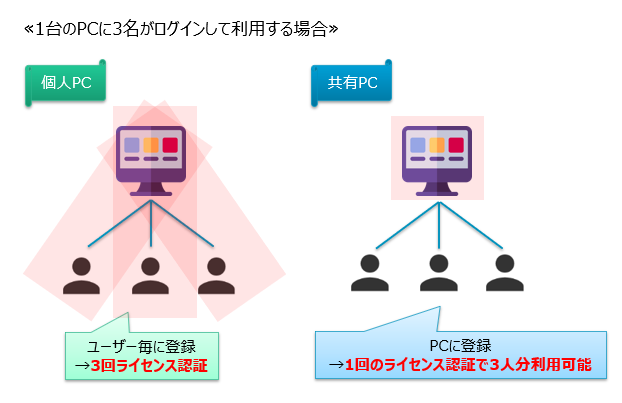
本操作は設定対象のPCの管理者権限をもつユーザーが実施してください。
すべてのユーザーにライセンスを紐付ける
-
[ライセンスの登録]ダイアログにて、「製品版のキーを入力」をチェックします。
-
[プロダクトキー]に、プロダクトキーを、[メールアドレス]にメールアドレスを入力します。
-
[会議室やサーバー用マシンでライセンスを登録する]をチェックし、[登録]を選択します。
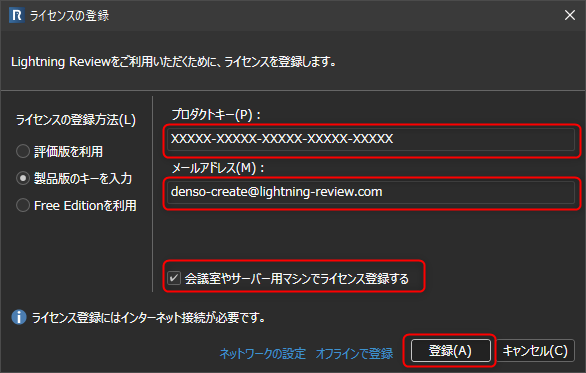
-
[マシンライセンスの登録]ダイアログにて[OK]を選択します。
[OK]を選択後、UACのダイアログが表示される場合があります。
ライセンスの紐付けが完了すると、[ライセンス管理]ダイアログに「マシン単位」と表示されます。

ライセンスの紐付けを解除する
- [ヘルプ]-[ライセンスの解除]を選択します。
- [ライセンスの解除]ダイアログにて[OK]を選択します。
ライセンスの紐付けを実施したユーザーとは別のユーザーで解除する場合、事前にライセンスを登録する必要があります。
ライセンスの登録方法の詳細:「ライセンスの登録方法」
ライセンスを更新する
- [ヘルプ]-[ライセンス情報]を選択します。
- [ライセンス管理]ダイアログにて[ライセンス更新]を選択します。
備考
ライセンスの紐付けを実施したユーザーとは別のユーザーで更新する場合、
事前にライセンスを解除する必要があります。